はじめに
ひらちんです。
せっかく統計を勉強しているので、統計で出てくる計算をEXCELでやる時に使える関数や機能などをシリーズでお伝えします(^o^)
MAX関数・MIN関数
統計でデータの散らばり具合を表す指標はいくつかありますが、値の範囲を表すレンジという指標があります。
レンジを直接求める関数はありませんが、レンジはデータの中の最大値と最小値の差なので、MAX関数とMIN関数を使うことで簡単に求めることができます。

構文
=MAX(数値1 [,数値2,……])
構文
=MIN(数値1 [,数値2,……])
引数に、最大値(最小値)を求めたい数値を指定します。
レンジを求めるには、これを使って、最大値から最小値を引けばいいですね(^o^)
次のデータのレンジを取得してみましょう!
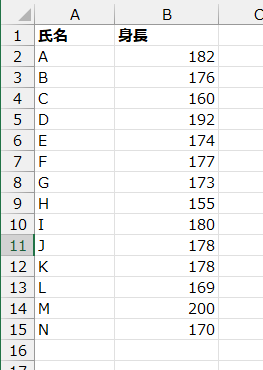
D3セルに次の数式を入力します。
= MAX(B2:B15) – MIN(B2:B15)
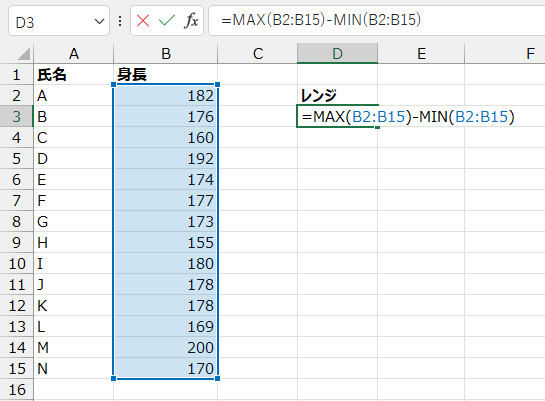
ここでは、B2セル~B15セルまでのデータのレンジを計算したいので、その範囲をMAX関数・MIN関数それぞれの引数に指定します。
Enterで確定すると
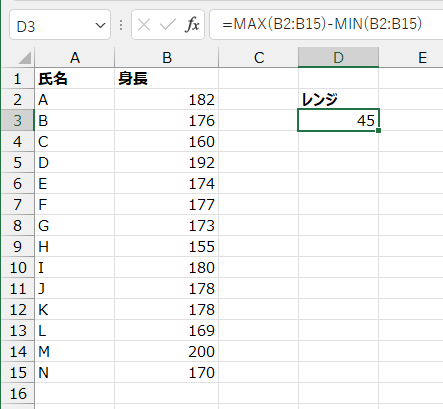
レンジが表示されました。
レンジは、最大値と最小値の差です。
MAX関数・MIN関数を使っているので当たり前ですが、最大値200と最小値155の差、45で合ってますね(^o^)
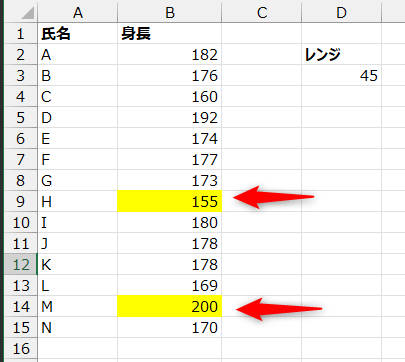
以上です!

コメント